电子线路CAD大作业资料.docx
《电子线路CAD大作业资料.docx》由会员分享,可在线阅读,更多相关《电子线路CAD大作业资料.docx(9页珍藏版)》请在冰豆网上搜索。
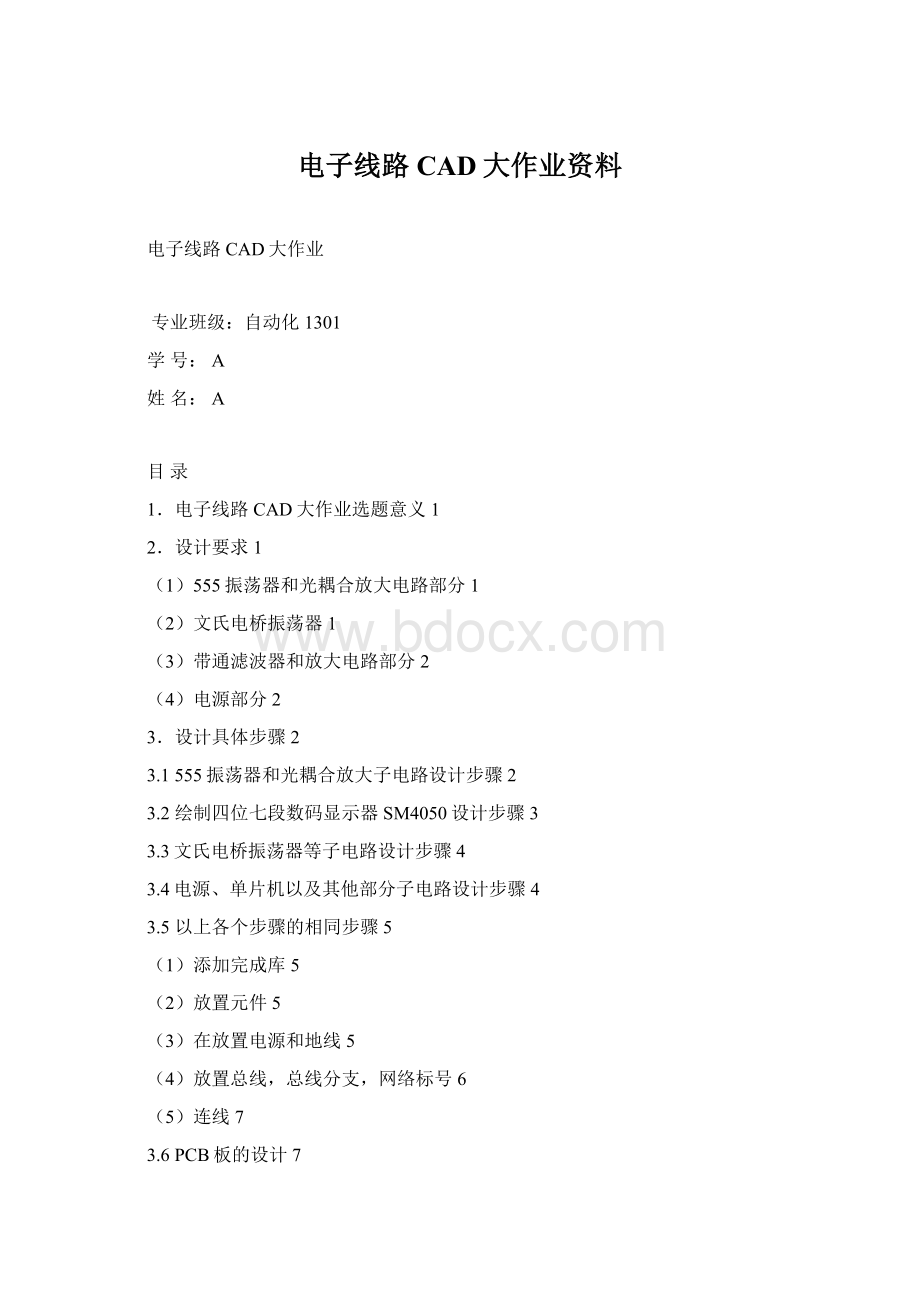
电子线路CAD大作业资料
电子线路CAD大作业
专业班级:
自动化1301
学号:
A
姓名:
A
目录
1.电子线路CAD大作业选题意义1
2.设计要求1
(1)555振荡器和光耦合放大电路部分1
(2)文氏电桥振荡器1
(3)带通滤波器和放大电路部分2
(4)电源部分2
3.设计具体步骤2
3.1555振荡器和光耦合放大子电路设计步骤2
3.2绘制四位七段数码显示器SM4050设计步骤3
3.3文氏电桥振荡器等子电路设计步骤4
3.4电源、单片机以及其他部分子电路设计步骤4
3.5以上各个步骤的相同步骤5
(1)添加完成库5
(2)放置元件5
(3)在放置电源和地线5
(4)放置总线,总线分支,网络标号6
(5)连线7
3.6PCB板的设计7
4.总结8
5.附录9
1.电子线路CAD大作业选题意义
电路功能和说明:
简易频率测量装置电路可以实现信号频率测量、信号输出等功能。
简易频率测量装置由电源、信号发生、单片机控制部分、显示电路等组成。
在实用性方面,随着电子工业的发展,能够精确测量各种设备仪器中电路的频率、电压、电流等参数已越来越重要。
频率是最基本的参数之一,并且与许多电参量的测量方案、测量结果都有十分密切的关系,因此频率的测量就显得更为重要。
传统的频率计通常采用组合电路和时序电路等大量的硬件电路构成,产品不但体积较大,运行速度慢,而且测量低频信号时不宜直接使用。
MCS—51系列单片机具有体积小,功能强,性价比比较高等特点,因此被广泛应用于工业控制和智能化仪器,仪表等领域。
此设计利用单片机的定时功能,在单位时间读取计数器的计数值从而计算出信号的频率,并通过四位动态数码显示管显示出来。
2.设计要求
电子线路设计要求由以下4部分组成:
(1)555振荡器和光耦合放大电路部分
555振荡器输出1.4~1.5kHz的信号。
通过光电耦合GD隔离输出方波,通过放大管Q1输出方波。
按下S1键,显示该电路输出信号的频率。
(2)文氏电桥振荡器
该电路产生60~100Hz的信号。
按下S2键,显示电路输出信号的频率。
K1位置为上,接R9(39K),位置为下,接Rx;K2位置为上,接R12(39K),位置为下,接RY。
(3)带通滤波器和放大电路部分
该电路实现对文氏电桥振荡器的频率选通和放大。
(4)电源部分
为电路提供5V电源。
3.设计具体步骤
3.1555振荡器和光耦合放大子电路设计步骤
该子电路在原理图中需要添加的库以及所用元件:
1.MiscellaneousDevices.ddb库:
电阻(RES)、三极管(NPN)、电容(CAP)、光电耦合器(IPTOISO1)
2.添加ProtelDOSSchematic.ddb库:
选中TIMER.lib库:
555定时器
图一555振荡器和光耦合放大子电路
3.2绘制四位七段数码显示器SM4050设计步骤
四位七段数码显示器SM4050与MiscellaneousDevices.ddb库中的DPY_7-SEG_DP元件结构类似,所以将根据DPY_7-SEG_DP画出四位七段数码SM4050显示器SM4050显示器。
图二SM4050显示器
a)在“Browse”标签下选中DPY_7-SEG_DP元件,单击“Edit”菜单下的“Copy”命令,将光标移到标记图形某一位置,单击鼠标左键,确定复制中心;
b)选中绘制原理图的ddb文件,再执行“File”菜单下的“New...”命令,选择“SchLib”图标,生成新元件的电气图形符号元件库文件(文件命名为SM4050.Lib),进入SM4050电气图形符号编辑区,将刚才所复制的元件粘帖到该编辑区中,通过对已经画好的数码段复制粘贴即可获得四位七段图形,再将图形边框对角伸长得到合适的大小并放到合适的位置;
c)添加所缺的引脚,并更改引脚属性等,即可获得四位七段数码显示器SM4050的电气图形符号。
单击“Description...”按钮,在元件属性描述窗口内设置元件缺省序号(DS?
)、型号及封装形式(DIP40)等。
单击主工具栏内的“保存”命令,将修改后的SM4050.lib元件图形库文件存盘。
3.3文氏电桥振荡器等子电路设计步骤
该子电路在原理图中需要添加的库以及所用元件:
1.MiscellaneousDevices.ddb库:
电阻(RES)、二极管(DIODE)、电容(CAP)、单刀双掷开关(SW-SPDT)、极性电容(CAPACITORPOL)、插座(PLUGSOCKET)
2.添加ProtelDOSSchematic.ddb库:
选中TIMER.lib库:
555定时器;
选中ProtelDOSSchematicOperationalAmplifiers.lib库:
LM741放大器
3.添加Sim.ddb库:
选中74xx.lib库:
74LS04逻辑非门
图三文氏电桥振荡器
3.4电源、单片机以及其他部分子电路设计步骤
该子电路在原理图中需要添加的库以及所用元件:
1.MiscellaneousDevices.ddb库:
电阻(RES)、电容(CAP)、极性电容(CAPACITORPOL)、开关(SW-PB)、晶振(CRYSTAL)、数据接口(DB9)、三端稳压器(7805)
2.添加IntelDatabook.ddb库:
选中IntelEmbeddedI(1992).lib库:
80C52单片机
3.添加Sim.ddb库:
选中74xx.lib库:
74LS245是双向总线驱动器、74LS04逻辑非门
4.添加MaximInterface.ddb库:
选中MaximTransceiver.lib库:
单电源电平转换芯片(MAX232ACPE(16))
图四电源稳压电路
3.5以上各个步骤的相同步骤
(1)添加完成库
以上主要准备步骤已经完成,其他以下步骤相同,不再各自列出。
(2)放置元件
放置元件前,首先要选择元件所在的电气图形库作为当前元件电气图形库文件。
然后选择需要添加的元件,点击place按钮后,将鼠标移到绘图窗口,按键盘上的TAB键,选择相应的属性,对其命名序号以及型号大小进行设置,点击OK后就可以在合适的位置放置元件。
(3)在放置电源和地线
在添加地和电源时,需要使用‘wringtools‘工具窗口中的地标志,单击该图标,按TAB键,通过Net选项修改网络标号,达到确定元件的属性是电源还是地线,电源的网络标号可以选择‘VCC或+5V’,地线的网络标号选择‘GND’,并且需要选择电源(BAR)或地线(POWERGRAND)。
图五主电路设计
(4)放置总线,总线分支,网络标号
放置总线:
单击画线工具栏的放置总线工具,将光标移到总线的起点并单击以固定起点,移动光标到转弯处并单击以固定转折点,移动光标到总线终点并单击以固定终点,然后单击鼠标右键结束画总线状态。
放置总线分支:
放置总线后需要放置总线分支,单击画线工具栏放置总线分支工具,总线分支附在光标上,通过空格键旋转方向,单击鼠标左键固定位置。
放置网络标号:
网络标号描述两个电气节点之间的连接关系,单击画线工具的放置网络标号工具,按下Tab键,进入网络标号选项属性设置窗口,设置网络标号的名称等属性,将光标移到需要放置这一网络标号的引脚端点或导线上,单击鼠标左键完成。
(5)连线
完成元件的放置以及位置调整后,可以开始进行连线。
选择“画线”工具(Wiringtools)中第一行第一个为导线绘制工具,点击导线工具就可以进行元件与元件之间的连线了,各个元件以及电气节点连接完后连线完成。
3.6PCB板的设计
各个元件的封装形式如下:
RESAXIAL-0.4
S11005
C1/C4RAD-0.3
Y1XTAL-1
C2/C3POLAR0.6
78L05SIP3
80C52DIP-40
GDDIP-40
74LS245DIP-20
SM4050DIP-40
DB9DB9/M
LM741DIP8
555DIP-8
MAX232ACPE(16)DIP-16
DI1/DI2DIODE0.4
NPNTO-92A
K1/K2SIP3
D1A/D2BDIP-14
(1)打开绘制的原理图文件,双击原理图中某一元件将弹出属性对话框窗口,选择“Footprint(封装形式)”选项,按照“元件对应的封装形式列表”,分别输入对应的封装形式。
(2)完成了每个元件的封装形式后,单击“Design”菜单下的“UpdatePCB”命令就可以将原理图中元件封装图及电气连接关系等信息传递到新生成的PCB文件内。
在弹出的窗口中单击“Execute”,即创建了一个与原理图相同电气关系的PCB文件。
如果出现错误,单击窗口左下角的“PreviewChanges”按钮,选中“OnlyShowErrors”选项,即在“Changes”标签下查找出现的错误。
(3)画电路边框。
单击PCB编辑窗口下的“KeepOutLayer”,必须把它作为当前工作层,然后利用画印制导线工具画出一个矩形的电路板的边框。
(4)单击“Tools”菜单下的“AutoPlacement”按钮即可将电气元件自动放置在电路边框内,但是电气元件的排列不太整齐,需要手动调整,将电气元件排列整齐。
(5)完成所有的电气元件排列后,单击“AutoRoute”菜单下的“All”按钮,在弹出的对话框中单击“RouteAll”按钮,即可将所有排列整齐的电气元件自动连线。
4.总结
小结:
通过这次大作业的练习,我逐渐掌握了Protel99SE的元件所在库的确切位置,并且能够快速和整齐的放置和排列元件。
但是在绘制原理图过程中,难免有一些很陌生的元器件,通过各种查找和学习,终于找到元件所在库的位置,并且通过大作业的锻炼,我不仅锻炼了自主学习的能力,也提高了绘制CAD原理图的技巧。
尤其是绘制PCB板,有许多封装形式都不太明确,可是凭借着我对平时上机实验的熟练掌握,以及充分利用网络资源和图书资源,很快解决了封装形式出现的某些问题。
在绘制SCH原理图和PCB印制板电路图时,难免会遇到很多未知的问题,多亏了同学们和老师的帮助,否则我不能正确的绘制原理图,也不可能顺利完成这次大作业的绘制,这次大作业提高了我的绘制SCH原理图的能力,也增加了我对各种元件的兴趣,在以后的学习电路图和绘制电路图中,我会再接再厉,让绘制电路图的技能更上一层楼。
绘图过程中出现的问题:
(1)出现“Componentnotfound”的情况。
解决方法:
因为Advpcb.ddb文件包内的PCBFootprint.Lib文件中包含了绝大多数元件封装,但如果原理图中某个元件封装形式特殊,PCBFootprint.Lib文件库找不到,需装入非常用元件封装库。
在设计文件管理器窗口内,单击PCB文件图标,进入PCB编辑状态,通过“Add/Remove”命令装入相应元件封装库。
(2)没有找到结点“Nodenotfound”的错误。
解决方法:
由于原理图中给定的元件封装和对应的PCB封装名称不同。
可以回到原理图中删除多余的节点,将原理图中的元件封装修改成和对应的PCB封装名称相同即可。
5.附录